Mar 25, 2021 Pageview:352
Apple es conocida por producir dispositivos modernos que la gente siempre espera; uno de los gadgets más comunes es una MacBook. Debido a sus funciones avanzadas y una experiencia de usuario fluida, las personas consideran que esta computadora portátil es una opción clásica. Pero si tiene una MacBook, es posible que ya sepa que siempre permanece en las noticias por su batería.
La gente tiene diferentes puntos de opinión cuando se trata de la batería de una MacBook; dependiendo de su experiencia, enmarcan su opinión. Hay varias consultas comunes relacionadas con la batería del MacBook que se tratan aquí, por lo que si desea conocer todas las perplejidades de su amada computadora portátil, asegúrese de leerlo hasta el final.
¿El ciclo de batería de la MacBook supera los 1000?
El recuento de ciclos de batería de MacBook se refiere a la cantidad de veces que se agota toda la energía de una batería. Si está pensando en comprar una MacBook o ya tiene una, es vital que aprenda que cada vez que usa una MacBook, su batería pasa por ciclos de carga. En términos simples, un ciclo de carga tiene lugar o se completa cuando el usuario ha usado toda la energía de la batería.
Sin embargo, no significa que la batería deba agotarse con una sola carga. Por ejemplo, si un usuario ha usado la mitad de la carga de su MacBook en un día y luego la ha recargado por completo y repite lo mismo al día siguiente, contará como un ciclo de carga y no como dos. De esta manera, se necesitarán varios días para completar un ciclo de carga del MacBook.
Es imperativo aquí resaltar que la batería de MacBook tiene un número limitado de ciclos de carga. Una MacBook puede soportar un ciclo de recarga de 1000 y, aun así, puede retener alrededor del ochenta por ciento de su capacidad original. Se espera que el nivel de rendimiento de la batería de la MacBook disminuya después de que se agote el límite del ciclo de carga.
Sin embargo, una vez que se agota el ciclo de carga, es posible que su computadora portátil requiera un reemplazo de la batería para mantener el rendimiento general. No tiene sentido negar el hecho de que puede usar la batería de su MacBook después de que haya alcanzado su ciclo de carga máximo, pero hay muchas posibilidades de que vea una reducción en la duración de la batería.
Cuando sabe la cantidad de ciclos de carga que tiene una batería y la cantidad de ciclos de carga que quedan, puede ayudarlo en gran medida a decidir cuándo es posible que deba reemplazar la batería. Cuando se trata de la batería de la MacBook, está diseñada para retener el ochenta por ciento de la capacidad original en su número máximo de ciclos. Sin embargo, si desea que su MacBook funcione bien, siempre se sugiere que reemplace la batería de la MacBook cuando alcance el recuento máximo de ciclos.
Es fundamental que comprenda que la batería de la MacBook tiene solo 1000 ciclos de carga. El número no va más allá de eso; por lo tanto, si nota que su computadora portátil ha alcanzado su ciclo de carga máximo, siempre es mejor reemplazarla.
¿Cómo verifica el ciclo de la batería en MacBook?
Despertarse con una computadora portátil muerta es siempre peor que enviar la batería para su reparación. Pero siempre es mejor saber cuándo sucederá. Afortunadamente, puede verificar la configuración de su MacBook para saber cuándo podría necesitar un reemplazo después de que los límites del ciclo de carga estén completos. Pero antes de eso, puede verificar el estado de su MacBook haciendo clic en el ícono de "batería", que se encuentra en la barra de menú. Puede encontrar una de las cuatro condiciones que se enumeran a continuación:
Normal:
Significa que la batería está funcionando normalmente.
Reemplazar pronto:
Significa que la batería está funcionando normalmente, pero ahora tiene menos carga de la que solía contener cuando era nueva.

Reemplazar ahora:
Significa que la batería está funcionando normalmente, pero ahora tiene una cantidad de carga significativamente menor de la que solía contener. En esta etapa, puede continuar usando la batería hasta el momento en que la reemplace sin dañar su MacBook.
Batería de servicio:
Significa que la batería no funciona normalmente y, en este momento, es posible que pueda ver o no el cambio en el comportamiento de la batería o la cantidad de carga que puede contener. En este momento, debe llevar la batería de su MacBook al centro de servicio.
Sin embargo, en todos los últimos modelos de MacBook, puede verificar el número de ciclos de carga restantes de 1000. Para verificar el recuento exacto, siga los siguientes pasos:
Mantenga presionada la tecla Alt y seleccione el ícono de Apple que se muestra en la esquina superior izquierda
Seleccionar informe del sistema
Ahora, haga clic en "Energía" en el panel izquierdo.
Verifique el número de recuento de ciclos de carga en la información de salud
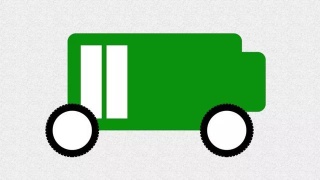
¿Cómo se restablece el recuento de ciclos de batería del MacBook Pro?
Es cierto que las advertencias de servicio de la batería pueden aparecer en su MacBook y pueden arruinar su día por completo. En todas las últimas versiones de la MacBook, puede verificar el recuento de su ciclo de carga siguiendo los pasos que se mencionan anteriormente. Si su recuento ha llegado a 990, es posible que deba reemplazar la batería, pero simplemente no puede restablecer el recuento a cero nuevamente.
Es una tarea imposible restablecer o reducir el número de recuento de ciclos de carga en MacBook porque los detalles del recuento de ciclos se registran dentro de la batería y no hay forma posible de eliminar o alterar esa información. El recuento del ciclo de carga nunca disminuye ya que sigue aumentando con el paso del tiempo. Sin embargo, puede reemplazar la batería y llevar la cuenta a cero nuevamente.
Puede ahorrar la vida útil de la batería de MacBook siguiendo los pasos a continuación; Asegurará un menor consumo de energía, lo que puede asegurar una mayor cantidad de recuento de ciclos de carga:
Reduzca el brillo de la pantalla al punto más bajo donde le resulte cómodo. asegurará la máxima duración de la batería
Si no está conectado a ninguna conexión a Internet, asegúrese de que el Wi-Fi esté apagado porque puede consumir energía adicional
Desconecte todos los periféricos cuando no estén en uso
Cierre todas las aplicaciones cuando no estén en uso
Habilitar el complemento de ahorro de energía
 Dejar un mensaje
Dejar un mensaje



Nos pondremos en contacto con usted pronto